नमस्कार दोस्तो इस पोस्ट मे आज हम सीखेगे। की Tally Prime मे Receipt Entry कैसे करे। दोस्तो Tally Erp 9 की तरह ही Tally Prime मे भी Receipt Voucher Entry करना बहुत आसान है। परंतु यदि आप ने अभी तक Tally नही सीखा है। तो ये पोस्ट आप के लिए बहुत महत्वपूर्ण होने वाला है। क्योकि इस पोस्ट मैंने आप को How to Record Receipt Entry in Tally Prime in Hindi & Tally Receipt Entry से संबन्धित सभी प्रकार की जानकारी बहुत आसान भाषा मे दी है।
दोस्तो यदि आप Tally Erp 9 मे Receipt Voucher Entry सीखना चाहते है। तो आप मेरा ये Post जरूर पढे।
Tally मे Receipt की Entry कैसे करे। पूरी जानकारी हिंदी में।

Receipt Voucher क्या है।
जब भी हम व्यापार मे नगद (Cash) या बैंक (Bank) में किसी पार्टी से राशि प्राप्त करते है। तो Receipt Vouchaer मे Entry करते है।
जैसे – यदि हम किसी पार्टी को Goods Sale करते है। तो हमे उस पार्टी से Cash या Bank मे रूपये प्राप्त होते हैं। तो इस प्राप्ति की Entry हम Tally Prime मे Receipt Voucher मे करेगे। और इसी तरह यदि हमे किसी प्रकार की आय (Income) भी होती है। तो भी हम Receipt Voucher मे Entry करेगे।
Tally Prime मे Payment Entry कैसे करे।
Tally Prime Receipt Voucher Shortcut Key
Tally Prime मे Receipt Voucher को सिलैक्ट करने के लिए F6 key का उपयोग किया जाता है।
Gateway of Tally > Accounting Vouchers > F6: Receipt
Tally Prime मे Receipt Voucher Number को Manual कैसे करे।
दोस्तों वैसे तो Tally मे Voucher Number Defalt रूप से Automatic सेट होते है। परंतु हम अपनी सुविधा के अनुसार इसे Manual भी सेट कर सकते है। जिससे हम अपनी सुविधा के अनुसार कोई भी वाउचर नंबर हाथ से लिख सकते हैं। जिसके लिए हमे निम्न Steps को फॉलो करना है।
Step 1 – सबसे पहले हमे Gateway of Tally पर Alter ऑप्शन पर Enter प्रैस करना है।
Step 2 – अब हमे Voucher Type ऑप्शन पर Enter प्रैस करना है।
Step 3 – तथा Receipt ऑप्शन पर Enter प्रैस करना है।
Tally मे Invoice Number को Manually कैसे करे।
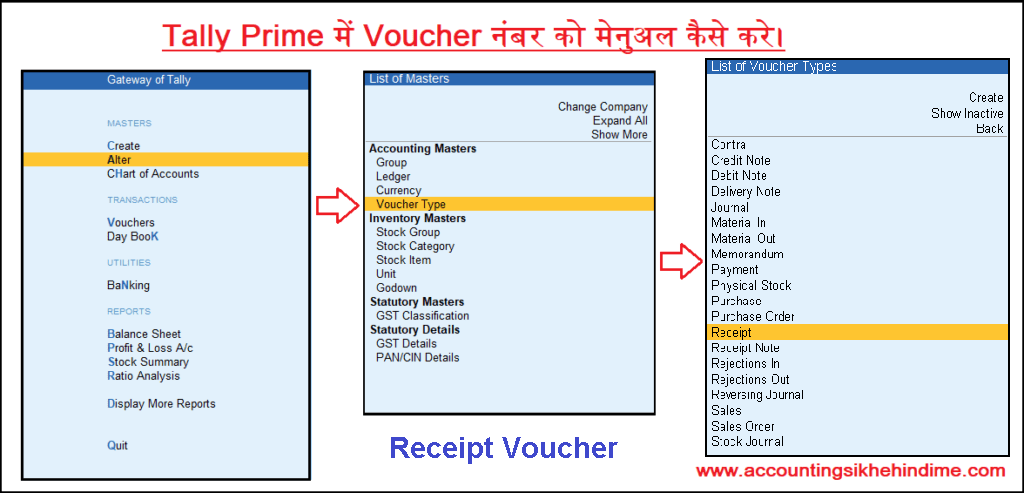
Step 4 – अब हमारे सामने एक Voucher Type Alteration की विंडो Open होगी।
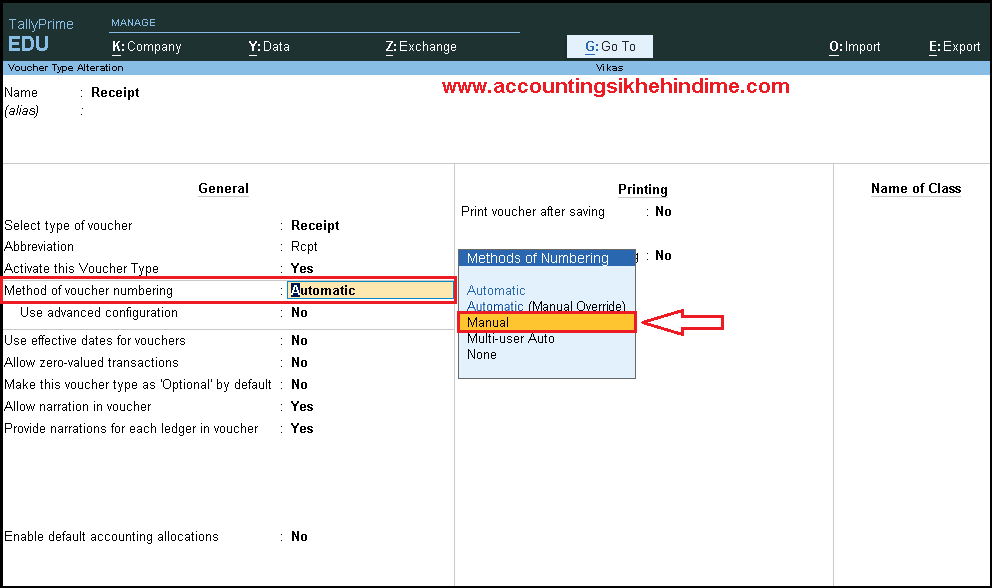
जिसमे हमे Method of Voucher Numbering ऑप्शन मे Manual ऑप्शन को सिलैक्ट करना है। तथा विंडो को save कर देना है। आप विंडो को Save करने के लिए Ctrl+A key का भी प्रयोग कर सकते हैं
अब हम Receipt Voucher पर Voucher Number को हाथ से भी लिख सकते है।
Tally में Purchase Entry कैसे करे। पूरी जानकारी हिंदी में।
Tally Prime मे Voucher Mode को कैसे Change करे।
दोस्तो Tally Prime मे हमे प्रत्येक Voucher मे Entry करने के लिए अलग-अलग Mode उपलब्ध कराए गए है। जिससे हम किसी भी Voucher Entry को आसानी से Record कर सकते हैं। और आज इस पोस्ट मे हम Tally Prime मे Receipt Voucher के Mode को Change करना सीखेंगे।
Step 1 – Tally Prime मे Receipt Voucher के Mode को Change करने के लिए सबसे पहले हमे Receipt Voucher को Select करना है।
Step 2 – अब हमे Receipt Voucher पर Keyboard से Ctrl+H key प्रैस करना है। जिससे हमारे सामने Change Voucher Mode की विंडो open होगी।

जिससे हम Voucher को Singel और Double Mode पर use कर सकते हैं।
Tally में GST Ledger कैसे बनाये ( How to create GST ledgers in Hindi )
किसी भी व्यवसाय में हम दो तरह से Payment Received (रुपये प्राप्त) कर सकते हैं।
नगद (Cash)
बैंक (Bank)
तो चलिए दोस्तों अब हम Receipt Voucher को Single Entry Mode और Double Entry Mode पर use करना सीखते हैं।
Single Entry Mode in Tally Prime – Receipt Voucher
Single Entry Mode पर Receipt Entry Record करना बहुत आसान है। क्योंकि इसमे सबसे पहले हमे Cash या Bank का नाम Select करना होता है। फिर हम जिस पार्टी से Payment Received कर रहे है। उसका नाम Select करना होता है।
Single Entry Mode पर Cash Receipt की Entry कैसे करे।
दोस्तों Single Entry Mode का उपयोग करने के लिए हमे Receipt Voucher पर Ctrl+H key प्रैस करना है। तथा Single Mode ऑप्शन को Select करना है।
यदि हमे किसी Party से नगदी रुपये (Cash Receipt) प्राप्त हो रहे है। तो हम निम्न प्रकार Entry करेगे
Cash Receipt Entry in Tally Prime Example :-
नगद Office का किराया प्राप्त हुआ। – 7000 रू
इसकी Entry हम Tally Prime में करेंगे।
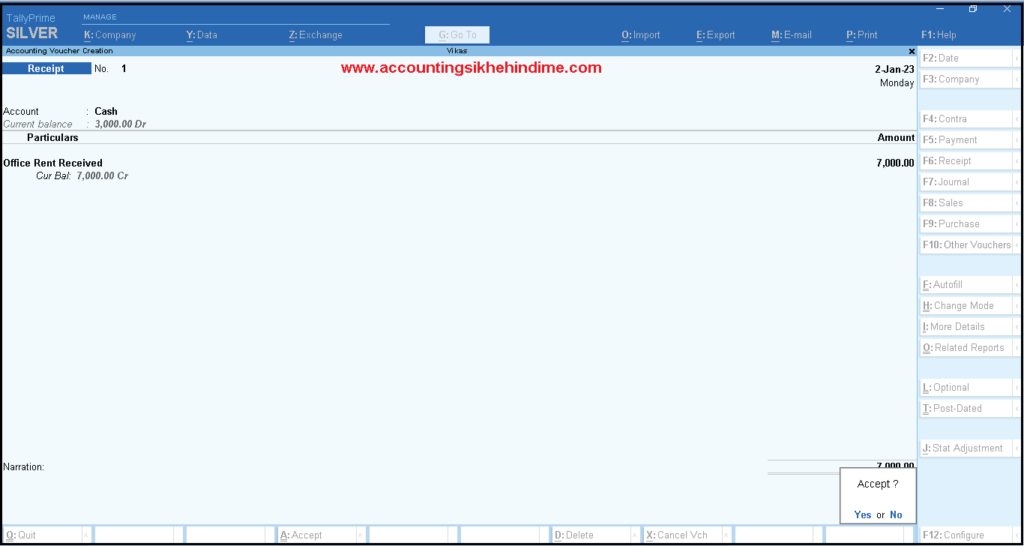
Single Entry Mode पर Bank Receipt की Entry कैसे करे।
दोस्तों यदि हमे किसी पार्टी या आय का भुगतान Bank के माध्यम से प्राप्त होता हैं। तो हम Tally Prime मे Single Entry Mode का उपयोग करके Bank Receipt की Entry निम्न प्रकार करेगे।
यदि हमे किसी पार्टी से चेक के द्वारा बैंक मे रुपया प्राप्त होता है। तो हम उस Cheque No. को Receipt की Entry करते समय लिख सकते हैं।
Ledger क्या है। GST Tally मे Ledger कैसे बनाये।
Receipt Entry Example in Tally Prime :-
IDBI बैंक से Office का किराया प्राप्त हुआ। – 7000 रू
इसकी Entry हम Tally Prime में करेंगे।
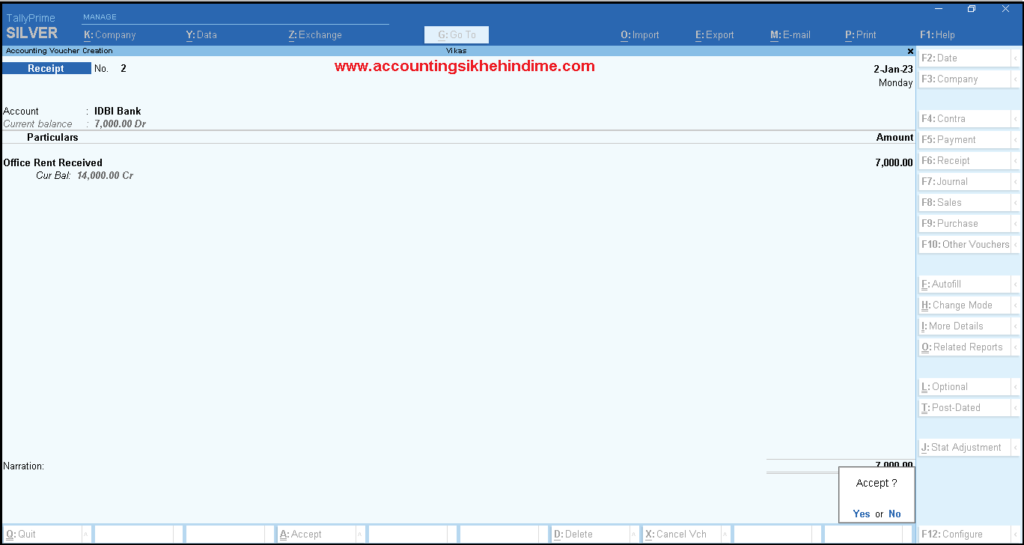
Double Entry Mode in Tally Prime – Receipt Voucher
Double Entry Mode मे आप को एक पक्ष पर Dr. और दूसरा पक्ष पर Cr. दिखाई देगा। यदि आप को Accounting का परफेक्ट ज्ञान है। तो आप Double Entry Mode पर भी कार्य कर सकते है।
Double Entry Mode पर Cash Receipt की Entry कैसे करे।
Tally Prime मे Double entry Voucher mode का उपयोग करने के लिए हमे Receipt Voucher पर Ctrl+H Key प्रेस करना है। तथा Double Entry ऑप्शन को Select करना है।
दोस्तों Double Entry Mode Voucher एक Journal Voucher की तरह दिखाई देता है। जिसमें एक Cr. पक्ष और दूसरा Dr. पक्ष होता है। Double Entry Mode मे Entry पास करने के लिए हमे Accounting के 3 सुनहरे नियम (Golden Rules) याद होने चाहिये। जिससे हम बहुत ही आसानी से Double Entry Voucher Mode पर कार्य कर सकते है।
Receipt Voucher in Tally Prime Example :-
नगद Office का किराया प्राप्त हुआ। – 7000 रू
Cash A/c Dr. ——-7000
Office Rent Received A/c Cr. ——–7000
( नगद Office का किराया प्राप्त हुआ।)
इसकी Entry हम Tally Prime में करेंगे।
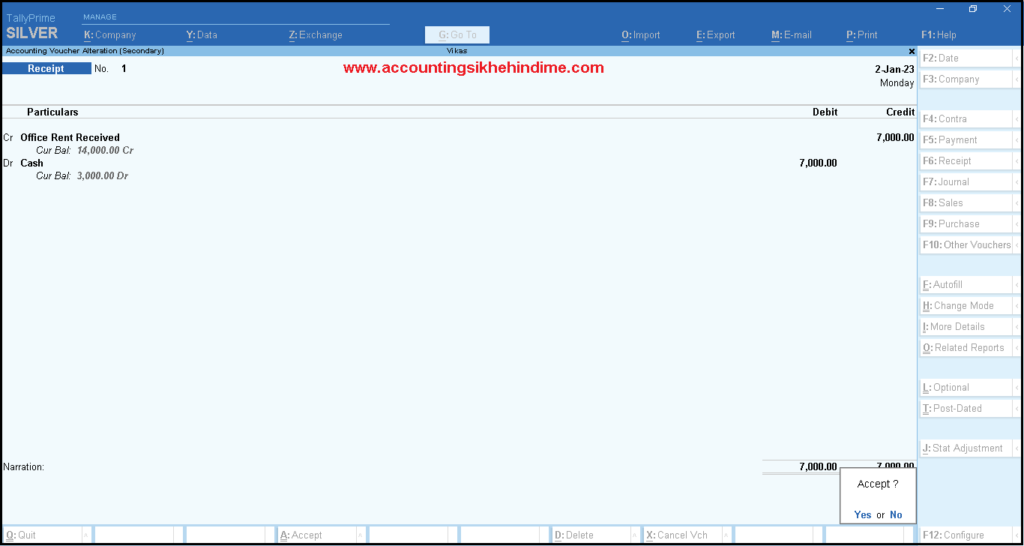
Double Entry Mode पर Bank Receipt की Entry कैसे करे।
दोस्तों यदि हमे किसी पार्टी से Bank द्वारा IMPS, NEFT, RTGS, TPT या UPI आदि के माध्यम से Payment प्राप्त होता हैं। तो हम Double Entry Mode का उपयोग करके Receipt की Entry निम्न प्रकार करेगे।
Tally में TDS entry की पूरी जानकारी। TDS रिपोर्ट और automatic TDS कैसे काटे।
Tally Prime Receipt Entry Example :–
IDBI बैंक से Office का किराया प्राप्त हुआ। – 7000 रू
IDBI Bank A/c Dr. ——-7000
Office Rent Received A/c Cr. ——-7000
( बैंक से Office का किराया प्राप्त हुआ। )
इसकी Entry हम Tally Prime में करेंगे।

Tally Prime मे Receipt Report कैसे देखे।
दोस्तों अभी तक हमने Tally Prime मे Receipt की Entry करना सीख लिया है। अब हम Tally Prime मे Receipt Register देखना सीखेगे।
Tally Prime मे Receipt Entry देखने के लिए आप Receipt Registere पर जा सकते हैं। जिसके लिए आप को निम्न Step Follow करना है।
Step 1 – सबसे पहले हमे Tally Prime के Gateway of Tally स्क्रीन से Display More Reports option पर Enter प्रैस करना है।
Step 2 – अब हमे Account Books option पर Enter प्रैस करना है।
20 Most Useful Shortcut key Tally Prime in Hindi
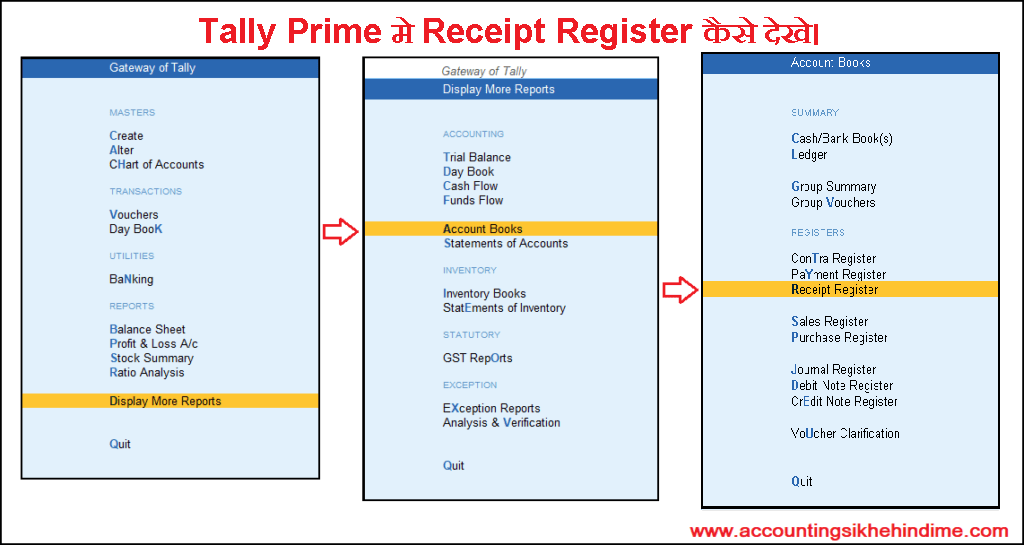
Step 3 – जिसके बाद हमे Receipt Registere option पर Enter प्रैस करना है।
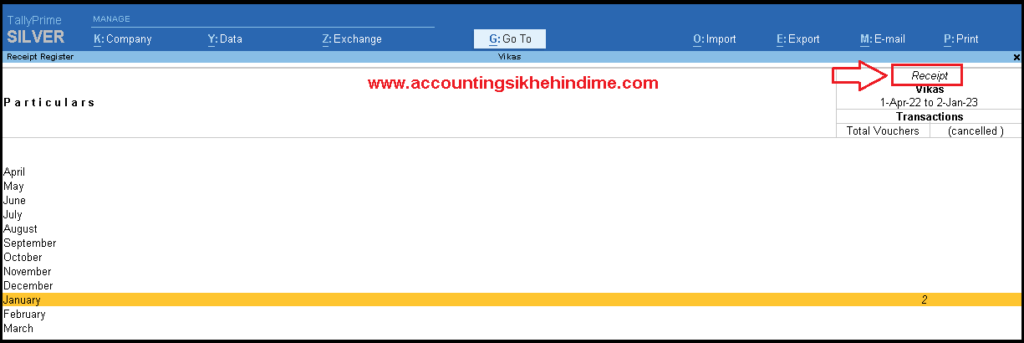
जिससे हमारे सामने Receipt Registere open हो जायगा।
Receipt Voucher मे नरेशन कैसे Add करे।
दोस्तो आप Tally Prime मे Receipt Voucher की एंट्री करते समय किसी भी Ledger के ठीक नीचे अलग से Narration Add कर सकते है। ताकि भविष्य मे हमे याद रह सके की हमने Receipt Entry किस कारण की है।
Receipt Entry मे Narration option को Add करने के लिए हम निम्न Steps को फॉलो करेगे।
1. Gateway of Tally > Alter > Voucher Types > type or select > Receipt > and press Enter.
2. अब हमे Voucher Type Alteration की विंडो से Provide narration for each ledger in voucher ऑप्शन को Yes करना है।
Tally Prime F11 Features in Hindi

जिससे हमे Receipt की Entry करते समय किसी भी Ledger के नीचे Narration का ऑप्शन दिखाई देगा।
Conclusion
नमस्कार दोस्तो उम्मीद करता हु। की आप को मेरा लेख बहुत पसंद आया होगा। जिसमें मेने आप को बहुत ही आसान भाषा मे बताया कि Tally Prime मे Receipt Entry कैसे करे। दोस्तों यदि आप को इस लेख में किसी बात को समझने मे परेशानी होती है। तो आप मुझे Comment Box मे पूछ सकते हैं। तथा इस लेख को Social Network जैसे – WhatsApp, Instagram, Facebook, Twitter आदि के माध्यम से अपने दोस्तो मे Share जरूर करे। ताकी अन्य लोगों को भी Accounting से संबधित सभी प्रकार की जानकारी समय -समय पर मिलती रहे।
धन्यवाद……….
Tally Prime मे Purchase Entry कैसे करे।
Tally Prime क्या है। Tally Prime के New Features क्या है।
Tally Prime मे GST Activate कैसे करे।
Tally Prime मे Data Backup and Restore कैसे करे।

हेलो दोस्तो, मेरा नाम विकास जरीवाला है। और मै एक प्रोफेशनल अकाउंटेंट हु। दोस्तो इस ब्लॉग पर मे Accounting, Tally Prime, Technology और Commerce Stream से जुड़े लेख लिखता हू।